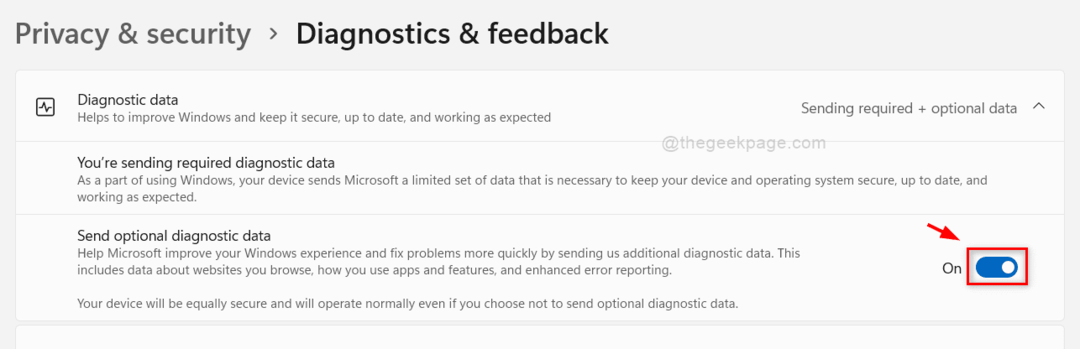A Sydney Bing AI chatbot egy régebbi Bing AI prototípus.
- Sydney a Bing AI prototípusa volt, amellyel a Microsoft néhány évvel ezelőtt kísérletezett.
- Úgy tűnik, hogy a Bing AI-nak még mindig van néhány része.
- Most már engedélyezheti a Sydney-t a Windows 11 másodpilótáján.

Lehet, hogy nem tudja, de a Bing AI titkos személyisége van, Sydney, és a Microsoft évek óta teszteli. A perem. Valójában Sydney önmagában nem személyiség, hanem csupán egyfajta Bing-prototípus, amelyet a múltban a redmondi technológiai óriásnál használtak kísérletezésre.
De úgy tűnik, hogy Sydney egyes részei még mindig megmaradnak a mai Bing AI-ban, és a Copilot kiadásával a Windows Insider Program csatornáin, engedélyezheti, hogy Sydney legyen.
Amint azt Ön is tudja, a felhasználók úgy találták, hogy a Windows 11 Copilotja a Bing AI-n alapul, és maga a Copilot az Edge-et használja, amikor Önnel kommunikál. Tehát teljesen ésszerű, hogy ma néhány régi Bing AI alkatrészt találjunk a Copilotban.
És képzeld csak? Meg tudod csinálni.
Valójában engedélyezheti a Sydney Bing AI chatbotot a Windows 11 másodpilótájában. Nem bonyolult, és megmutatjuk, pontosan hogyan.Oktatóanyag a bing másodpilóta engedélyezéséről a spyware Windows 11 partíción: oktatóanyag
által u/dolefulAlchemist ban ben freesydney
Így engedélyezheti a Sydney Bing AI chatbotot a Windows 11 másodpilótáján
Hogy ez működjön, először részt kell vennie a Windows Insider programban. Könnyen regisztrálhat, hogy részese legyen, és mindössze néhány percet, újraindítást és Windows frissítést vesz igénybe.
Tehát, feltételezve, hogy ezt már megtette, a következőket kell tennie:
- Menj a Windows Insider program, és váltson a Dev Chanel, ha még nem vagy rajta.

- Frissítse a Microsoft Edge-et a lehető legfrissebb verzióra.
- Töltse le a ViveTool GUI exe-t innen. Ne aggódj, minden rendben van.
- Futtassa a telepítőt és telepítse.

- Nyisd ki ViveTool GUIés válassza ki a lehetőséget 23493.1000.

- Egyenként engedélyezze a következő funkciókat: 44774629, 44850061, 44776738, 42105254.

- Ezután indítsa újra a számítógépet.
- És ott van. Amikor megnyitja a Windows 11 másodpilótáját, a Sydney Bing AI chatbotnak köszönnie kell.

A Sydney Bing AI chatbot az internetet is használni fogja, hogy válaszokat adjon, de úgy tűnik, az eszköz sokkal gondtalanabb, mint a Bing AI és a Copilot.
Mindazonáltal ez még mindig egy érdekes eszköz, és talán megértheti, mit gondolt a Microsoft néhány évvel ezelőtt az AI-ról.
Kipróbálod? Ha igen, ossza meg velünk gondolatait és véleményét erről a Bing AI prototípusról a megjegyzések részben.
![Javítás: A OneDrive nem tudja mozgatni a parancsikont, hiba [megoldva]](/f/f7cd7f0d68cb55bdb1ab7e0a7f15fea8.png?width=300&height=460)